python+requests實現接口測試的完整步驟
本文包括requests庫的安裝過程、requests庫的基本語法以及一個實例(攜帶token登錄對人員進行注冊)
一、requests安裝
可以通過控制臺輸入命令pip install requests安裝requests,但是我這里主要介紹pycharm工具中安裝requests一張圖解釋安裝步驟,簡單快捷
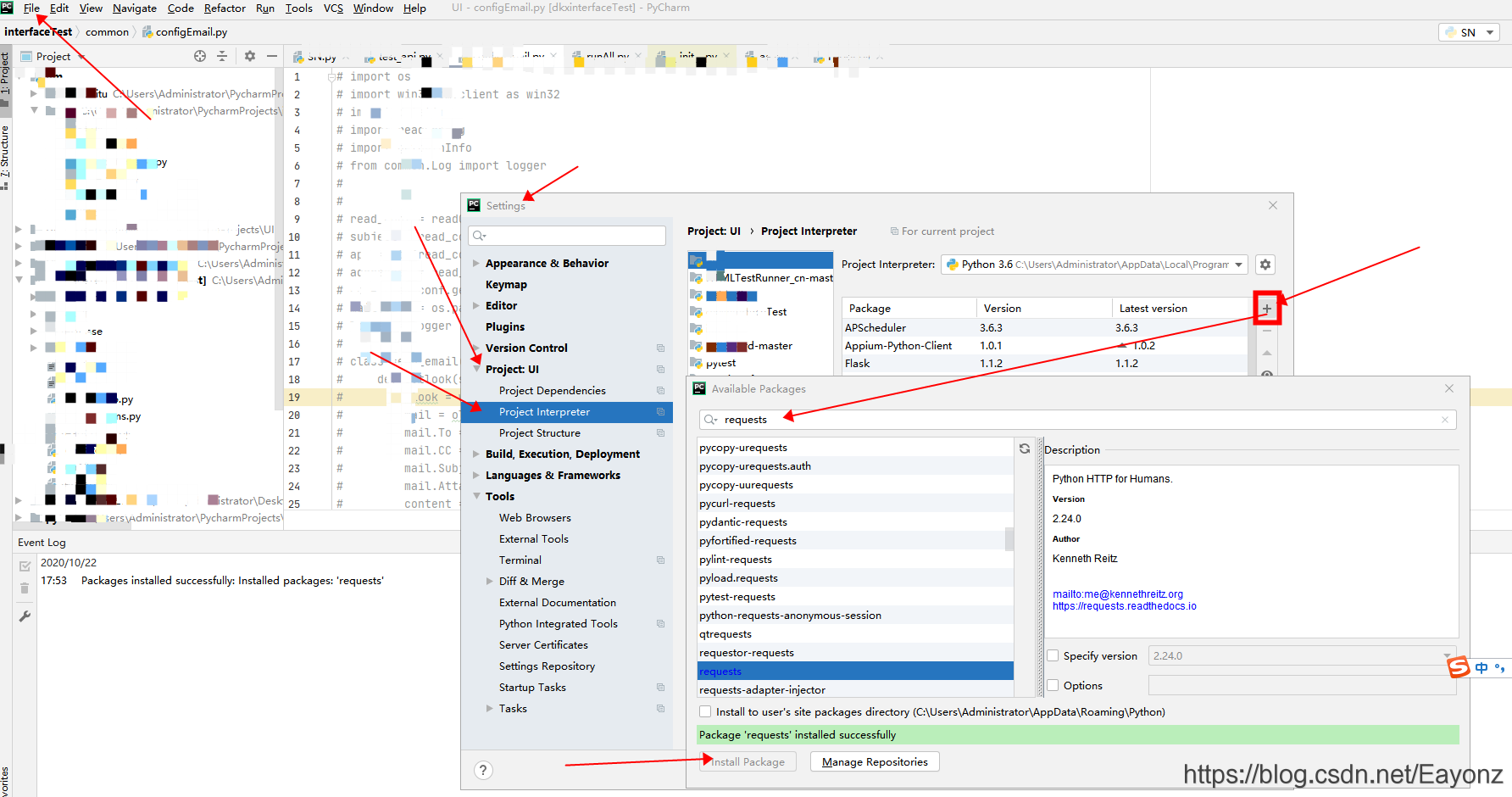
二、requests常用語法
1、基本請求方法,包含參數傳遞
(1)get參數傳遞,示例:
url=“xxxxx”xx={'xxx':'xx''xxxxx':1}r=requests.get(url,params=xx)print(r.text)#解析返回結果并打印出來
(2)post參數傳遞,示例:
url=“xxxxx”xx={'xxx':'xx''xxxxx':1}r=requests.post(url,data=xx)print(r.text)#解析返回結果并打印出來print(r.json())#josn格式打印出來,適用于返回是json內容
(3)文件傳輸,示例:
url=“xxxxx”data1={ xxxxxxxxxxxxxxxxxxxxxxxxxxxxxxxxx}filexxxx ={'filexxxxxxxx':open(’xxx.jpg’,’rb’)#文件內容根據實際路徑修改}r=requests.get(url,data=data1,files=filexxxx)print(r.text)#解析返回結果并打印出來
(4)斷言,示例:
url=“xxxxx”xx={'xxx':'xx''xxxxx':1}r=requests.get(url,params=xx)print(r.text)#解析返回結果并打印出來assert r.status_code == 200#斷言操作,將響應值與200作對比
(5)獲取token值并傳入需要用到的地方,示例:
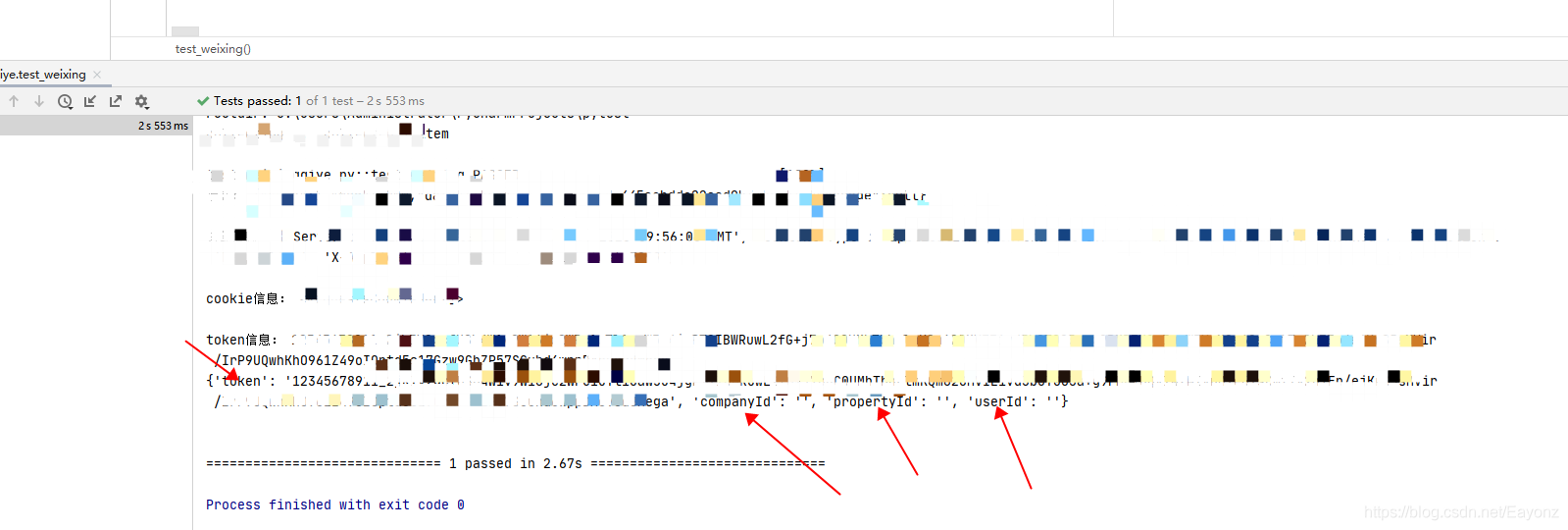
url1 = 'https://xx.xx/xx/xx/2.1.0/token/sign'r1=requests.post(url1)t = r1.json()['token']#返回結果是json,只取json()內容里token值并賦值到t中#上圖可以看出r1.json()返回的內容還有別的參數
三、實例
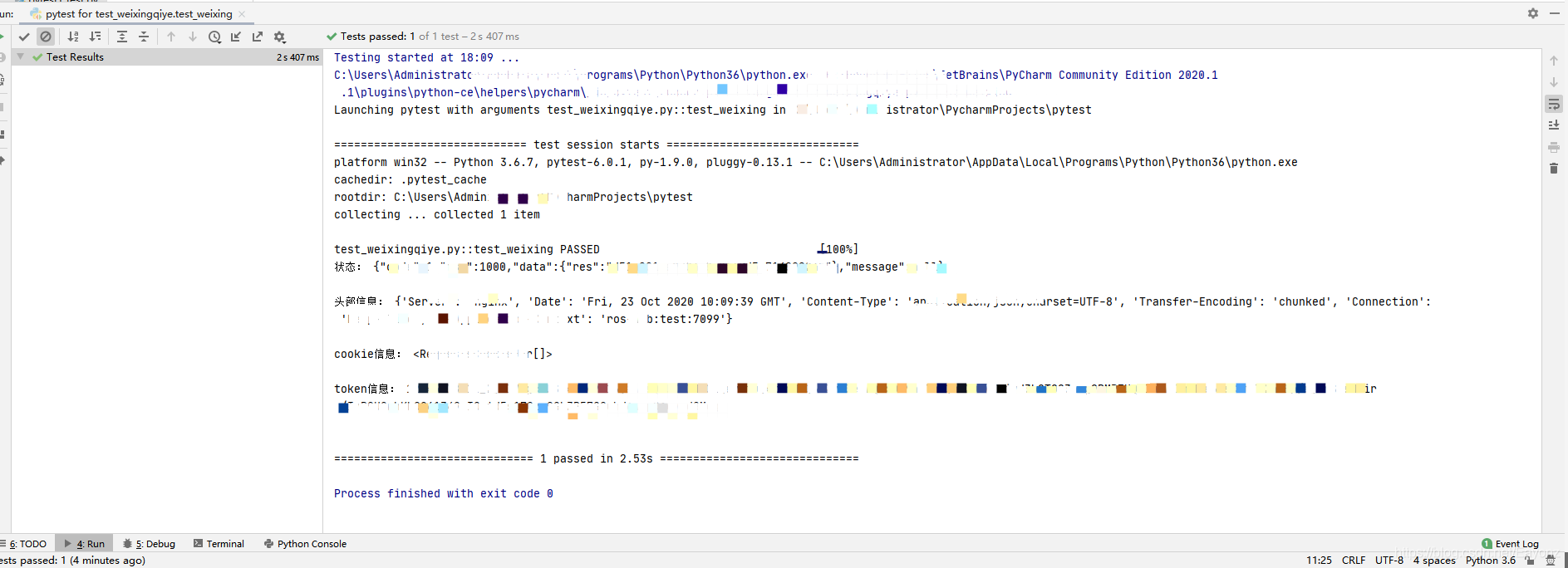

import randomimport requestsdef test_zhuce(): url = 'https://xx.xx/xx/xx/2.0.0/visitor/insert/user/' url1 = 'https://xx.xx/xx/xx/2.1.0/token/sign' r1=requests.post(url1) t = r1.json()['token'] b=random.randint(1,100000) date = { 'companyId' : 'a9a4828204054088bb520df1e1d5b69f', 'deadLineTime': '2020-10-22T16:00:00.000Z', # 'fields': '[{'fieldName':'code','fieldType':9,'fieldValue':'C:UsersAdministratoraaaaa.jpg','fieldId':999}]', 'groupId': 'aab59cf9edb542e7a2e9e6d415ae311b', 'headPath':'/Z',#照片路徑,我這邊是直接獲取以前上傳過的照片路徑,取服務器端的值,你可以自己使用文件上傳的方式上傳你的照片,采用上面的二中的(3)方法 'msToken': t, 'name': '接口注冊%d'%b, 'propertyId': 'f8ff8ea63c3440eb85b81cbccacddef0', 'registerType':1, 'userType': 2} # header = { # # } # r2=requests.post(url,files=file) # print(r2.json()) r = requests.post(url, data=date) # r=requests.post(url) print(’n’'狀態:',r.text) print(’n’'頭部信息:',r.headers) print(’n’'cookie信息:',r.cookies) print(’n’'token信息:',t) # assert r.status_code == 200
總結
到此這篇關于python+requests實現接口測試的文章就介紹到這了,更多相關python+requests接口測試內容請搜索好吧啦網以前的文章或繼續瀏覽下面的相關文章希望大家以后多多支持好吧啦網!
相關文章:
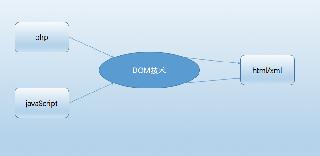
 網公網安備
網公網安備